Pembaruan browser memperkenalkan fitur-fitur baru dan meningkatkan kinerja dan stabilitas secara umum. Lebih baik lagi, mereka meningkatkan kompatibilitas, memperbaiki celah keamanan, dan menyelesaikan berbagai bug dan masalah lainnya. Namun meskipun browser web mampu memperbarui dirinya sendiri, Anda selalu memiliki opsi untuk memeriksa dan menginstal pembaruan terkini secara manual.
Dalam panduan ini, Anda akan mengetahui apa yang harus Anda lakukan untuk memperbarui browser populer seperti Google Chrome, Microsoft Edge, dan Apple Safari di PC dan Mac.
Kiat : Jika Anda ingin memperbarui browser di perangkat Android atau iOS, cukup cari browser tersebut di Play Store atau App Store. Jika ada pembaruan yang menunggu keputusan, ketuk Perbarui .
Cara Memperbarui Google Chrome
Google merilis pembaruan versi Chrome utama setiap empat hingga enam minggu, dengan pembaruan penting di antaranya untuk mengatasi kerentanan keamanan. Mereka otomatis memasangnya di latar belakang saat Anda menggunakan Chrome, namun terkadang, lebih cepat jika memaksa browser memeriksa pembaruan.
1. Buka menu Lainnya Chrome (pilih ikon tiga titik di kanan atas layar).
2. Arahkan ke Bantuan dan pilih Tentang Google Chrome .
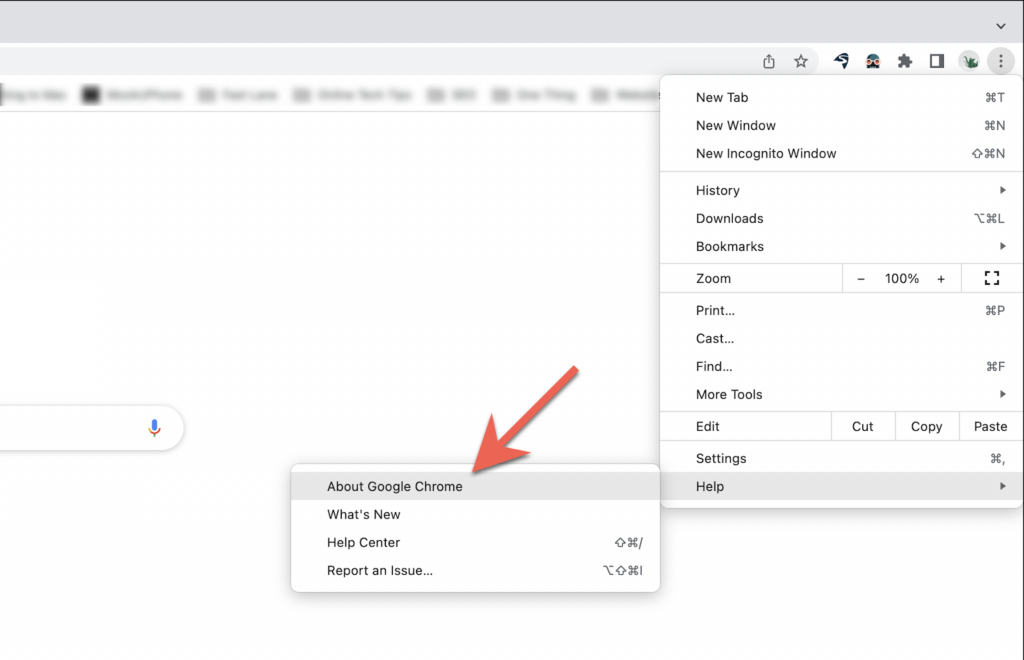
3. Tunggu hingga browser Chrome memeriksa pembaruan yang tersedia. Jika terdeteksi, ia akan mulai mengunduh pembaruan. Anda kemudian harus memilih Luncurkan kembali untuk menyelesaikan dan menginstal pembaruan pada versi saat ini. Pastikan untuk menyimpan pekerjaan Anda sebelum melakukannya.
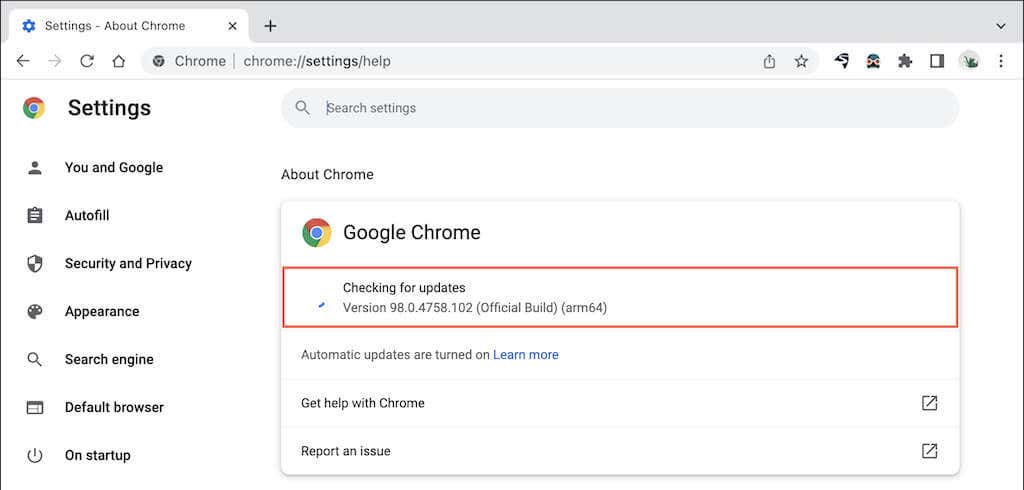
Catatan : Jika ikon Lainnya Chrome tampak hijau, oranye, atau merah, itu menunjukkan pembaruan otomatis belum selesai. Jika demikian, buka menu Lainnya dan pilih Bantuan >Tentang Google Chrome >Perbarui Google Chrome >Luncurkan ulang untuk memperbarui Chrome ke versi terbaru.
Cara Memperbarui Microsoft Edge
Di PC, Microsoft Edge (penerus Internet Explorer) biasanya menerima pembaruan melalui Pembaruan Windows sebelum perubahan Chromiumnya. Namun kini mendapat pembaruan secara langsung. Hal ini juga berlaku untuk versi macOS/OS X dari Microsoft Edge..
1. Pilih tombol menu Setelan dan Lainnya (tiga titik di kanan atas jendela).
2. Arahkan ke Bantuan & Masukan dan pilih Tentang Microsoft Edge .

3. Tunggu hingga Edge memeriksa versi browser yang lebih baru. Jika terdeteksi, ia akan mulai mengunduh pembaruan. Anda kemudian harus memulai ulang browser untuk memperbarui Edge ke versi terbaru.
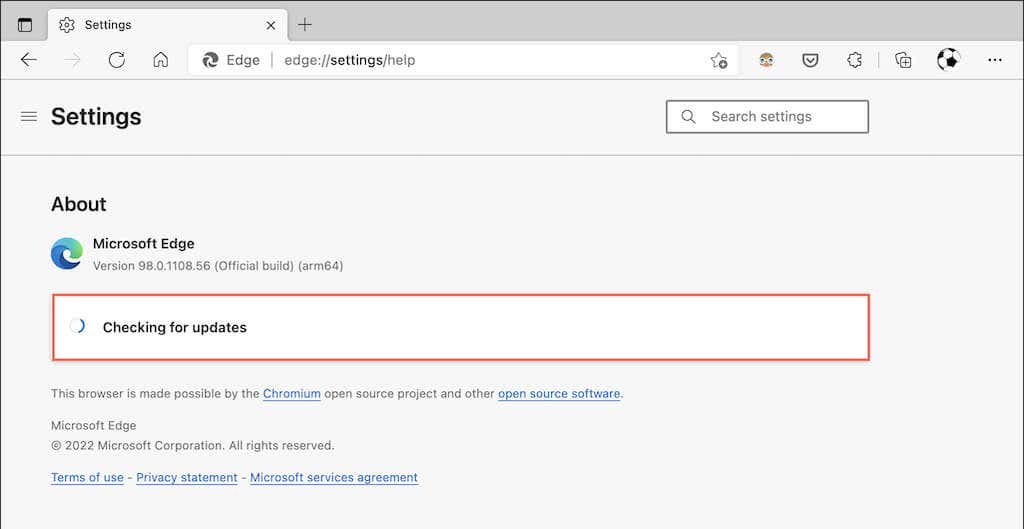
Catatan : Jika Edge telah mengunduh pembaruan secara otomatis, namun Anda belum memulai ulang browser, Anda akan melihat panah kecil berwarna hijau atau oranye di Pengaturan dan Lainnyaikon. Jika demikian, cukup tutup dan buka kembali browser untuk menyelesaikan pembaruan.
Cara Memperbarui Mozilla Firefox
Mozilla menggunakan siklus empat minggu yang cepat untuk meluncurkan pembaruan versi utama pada Firefox, dan merilis pembaruan keamanan kecil serta perbaikan bug di antaranya. Secara default, Firefox memperbarui dirinya sendiri secara otomatis, namun Anda dapat memaksanya untuk memeriksa pembaruan kapan pun Anda mau.
1. Buka menu Opsi Firefox (pilih tiga baris bertumpuk di kanan atas jendela).
2. Pilih Setelan .

3. Gulir ke bawah tab Umum ke bagian Pembaruan Firefox .
4. Pilih Periksa pembaruan .
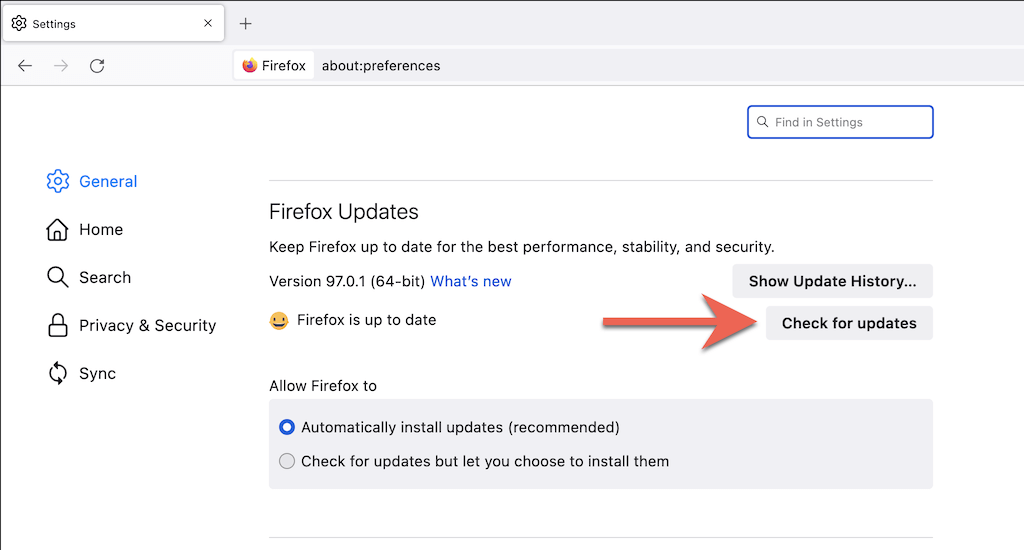
5. Tunggu hingga Firefox mencari versi browser yang baru. Jika terdeteksi, ia akan mulai mengunduh pembaruan. Anda kemudian harus memilih Mulai Ulang untuk Memperbarui Firefox untuk menyelesaikan pembaruan.
Catatan : Jika Anda hanya memilih pembaruan Firefox manual, pilih tombol radio di samping Periksa pembaruan tetapi biarkan Anda memilih untuk menginstalnya .
Cara Memperbarui Apple Safari
Browser Safari asli Mac sepenuhnya terintegrasi dengan macOS dan menerima pembaruan dari pembaruan perangkat lunak sistem reguler. Jadi, untuk memperbarui Safari, Anda harus memperbarui sistem operasi Mac Anda.
1. Buka menu Apple dan pilih Tentang Mac Ini .
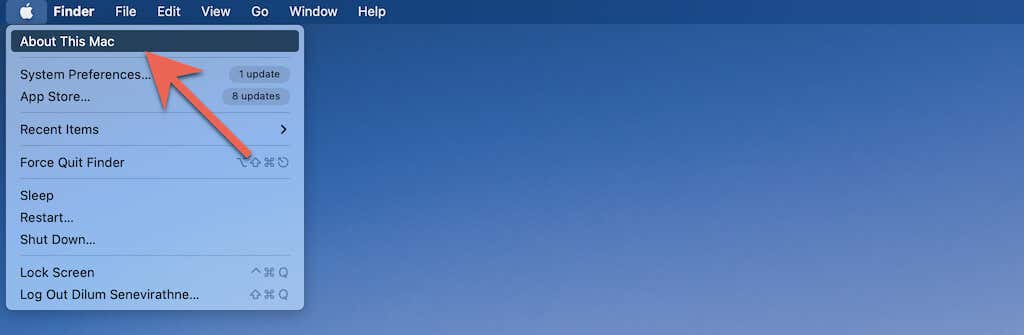
2. Pilih Pembaruan Perangkat Lunak .
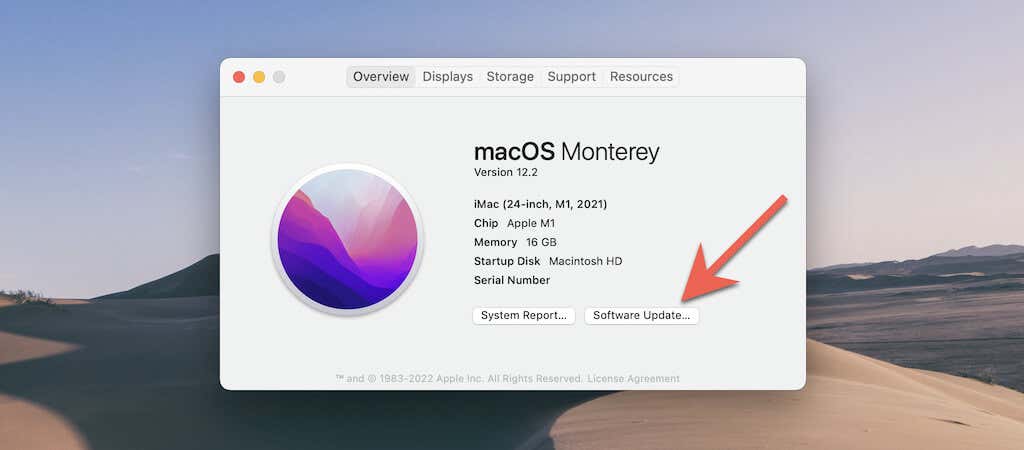
3. Pilih Perbarui Sekarang .
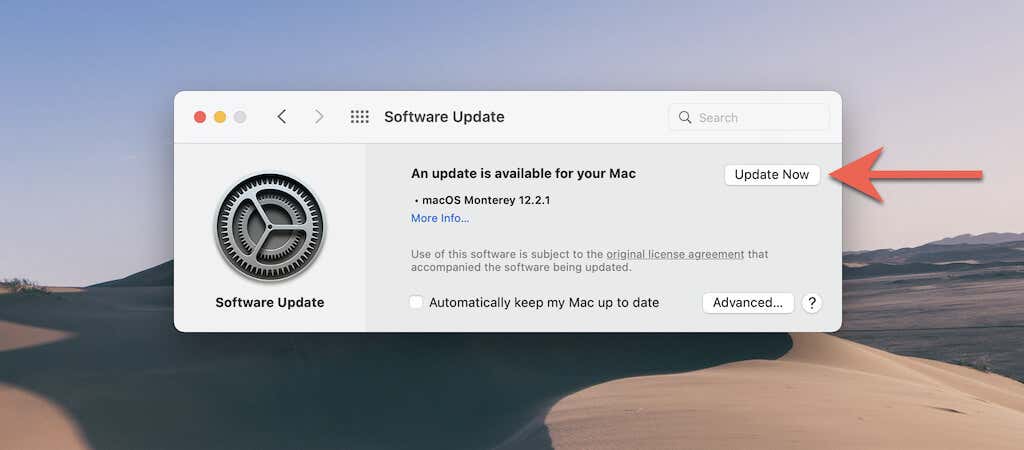
Catatan : Jarang sekali Anda memiliki opsi untuk menginstal pembaruan Safari tanpa memperbarui sistem operasi. Coba pilih opsi Info Lebih Lanjut di Pembaruan Perangkat Lunak. Jika Anda melihat pembaruan untuk Safari, pilih pembaruan tersebut dan gunakan opsi Instal Sekarang untuk menginstalnya..
Tidak dapat memperbarui Mac Anda? Inilah sepuluh alasannya.
Cara Memperbarui Peramban Tor
Memperbarui ke versi terbaru Tor Browser mengurangi kemungkinan kompromi privasi dan anonimitas Anda saat menavigasi situs web. Namun, meskipun mendukung pembaruan otomatis, Anda dapat mempercepatnya dengan memaksanya memeriksa pembaruan. Tor berjalan pada basis kode Firefox, sehingga prosesnya sama.
1. Buka menu Opsi di Tor.
2. Pilih Setelan .

3. Gulir ke bawah tab Umum ke bagian Pembaruan Browser Tor .
4. Pilih Periksa pembaruan .
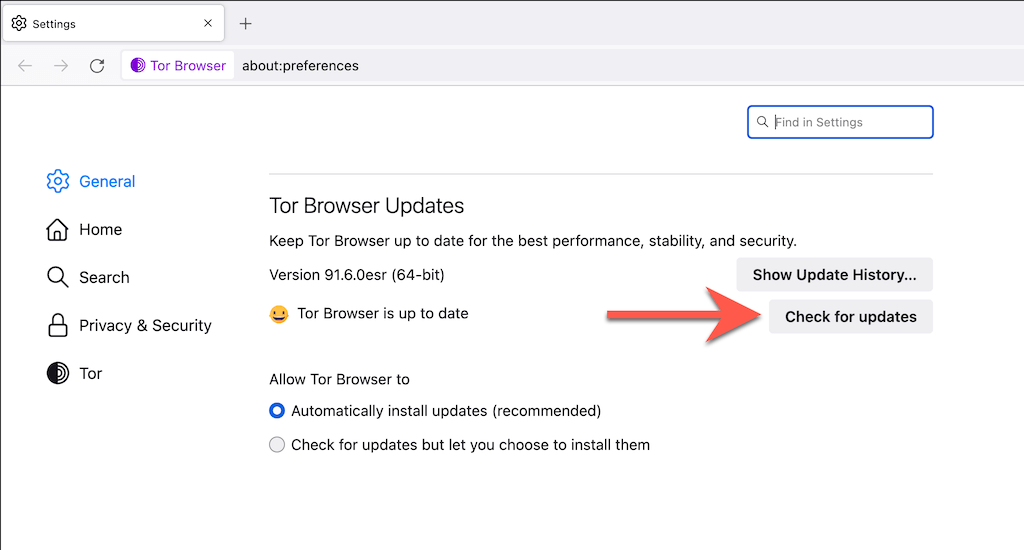
5. Tunggu hingga Tor memeriksa dan menerapkan pembaruan apa pun yang tertunda. Lalu, pilih Mulai Ulang untuk Memperbarui Tor Browser untuk menyelesaikan pembaruan.
Catatan : Jika Tor telah mengunduh pembaruan di latar belakang, Anda akan melihat Mulai ulang untuk memperbarui Tor Browser di menu Opsi . Mulai ulang browser untuk menyelesaikan pembaruan.
Cara Memperbarui Peramban Opera
Opera adalah browser Chromium populer lainnya yang menerima pembaruan terus-menerus. Untuk mengonfirmasi bahwa Anda tidak menjalankan browser versi lama, pastikan untuk memeriksa pembaruan. Langkah-langkah di bawah ini juga berlaku untuk Opera GX.
1. Pilih Opera logo di sudut kiri atas jendela. Di Opera versi macOS, pilih Opera pada bilah menu.
2. Pilih Perbarui & Pemulihan .

3. Pilih Periksa pembaruan . Jika Opera mendeteksi pembaruan baru, tunggu hingga pengunduhan selesai. Kemudian, mulai ulang browser.
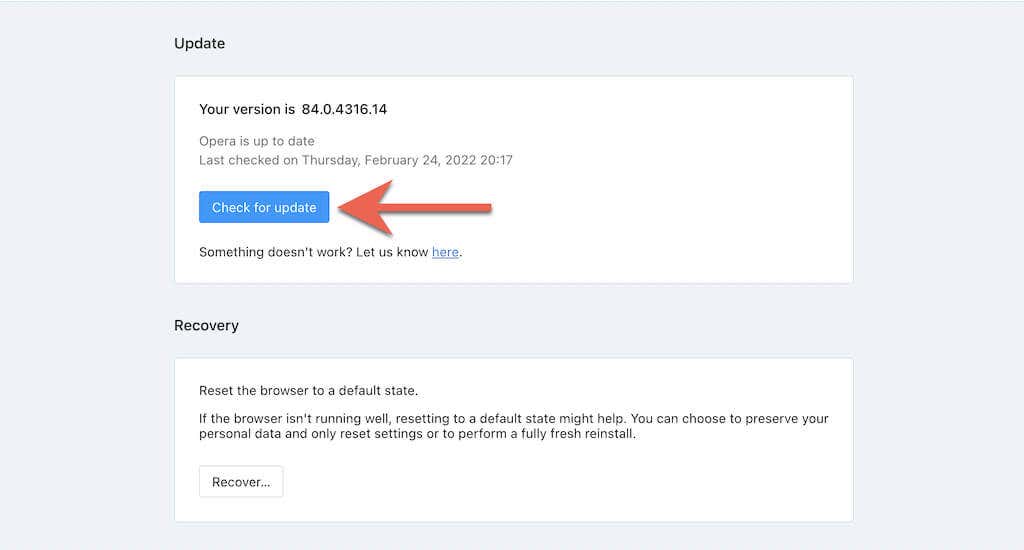
Cara Memperbarui Browser Berani
Jika Anda menggunakan Peramban Berani, Anda dapat memulai pemeriksaan pembaruan yang serupa dengan browser web berbasis Chromium lainnya.
1. Buka menu Sesuaikan Brave (pilih tiga baris bertumpuk di sudut kanan atas jendela browser).
2. PilihTentang Pemberani .

3. Tunggu hingga Brave memeriksa dan menginstal pembaruan baru. Lalu, pilih Mulai Ulang untuk menerapkannya.
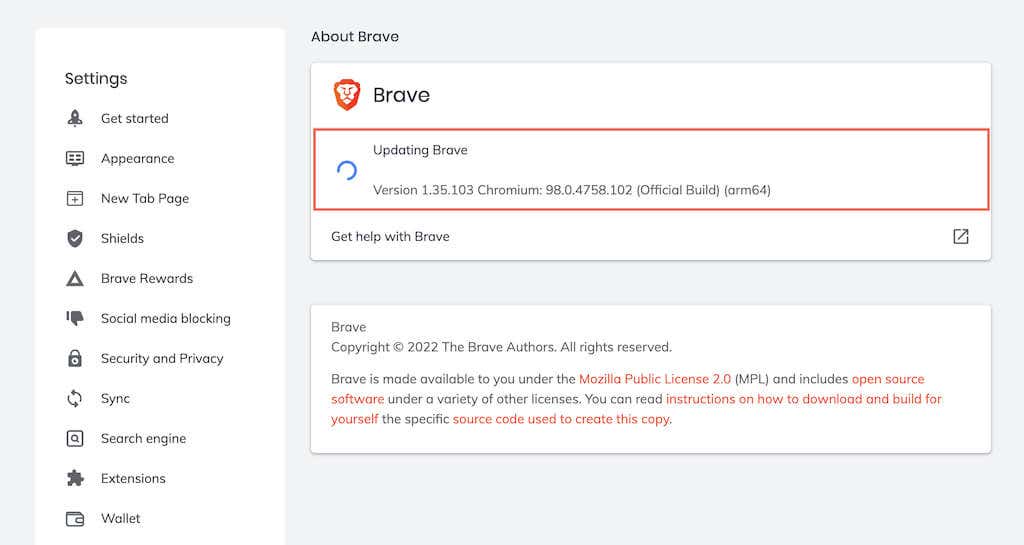
Tetap Terkini
Memperbarui browser internet Anda sangat penting untuk mendapatkan pengalaman terbaik saat meminimalkan potensi ancaman privasi dan keamanan. Anda dapat memilih untuk membiarkannya diperbarui secara otomatis, namun memeriksa sendiri pembaruan terbaru secara berkala memastikan Anda tidak menyia-nyiakan apa pun..
.